|
|
È necessario essere connessi al server Windchill per accedere alle cartelle del contesto tramite Esplora risorse.
|
|
|
È necessario essere connessi al server Windchill per accedere alle cartelle del contesto tramite Esplora risorse.
|
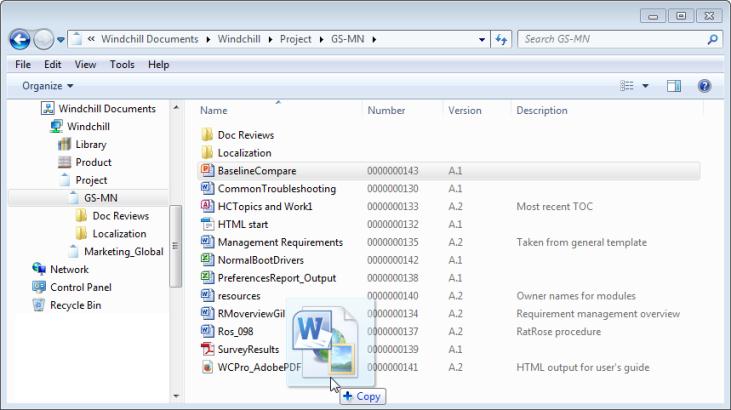
L'azione Aggiungi a progetto non viene avviata se si trascina un documento da un prodotto o da una libreria in un progetto. Viene invece creata una nuova copia del documento specifica del progetto. |
È anche possibile trascinare allegati da Microsoft Outlook per creare nuovi documenti Windchill. |
Nuovo documento Nuovi documenti | Rilasciare i documenti nello spazio vuoto nella finestra di Esplora risorse. Per ulteriori informazioni, vedere Creare documenti mediante DTI.
| ||
Check-In | Rilasciare il documento nello spazio vuoto nella finestra di Esplora risorse. • Non è importante la posizione in cui si rilascia il file. Il documento viene sottoposto a Check-In nella posizione appropriata della cartella di origine. • La finestra Check-In viene visualizzata anche se il documento non è sottoposto a Check-Out. Rilasciando il file viene eseguita automaticamente un'operazione di Check-Out. Per ulteriori informazioni, vedere Effettuare il Check-In di documenti mediante DTI. | ||
Sostituisci contenuto | Rilasciare il file sopra a un altro documento. Oltre al permesso d'accesso, l'unico requisito è che il documento su cui viene rilasciato il file sia sottoposto a Check-In. Non è necessario che sia lo stesso tipo di file o abbia lo stesso nome. Per ulteriori informazioni, vedere Sostituzione del contenuto principale.
|
Per creare un link alla posizione del documento nel nodo Documenti Windchill, premere i tasti MAIUSC+CTRL durante il trascinamento del documento. |
Azione | Comandi da tastiera |
Copia da una cartella locale in una cartella di Windchill | Nessuno oppure Premere CTRL |
Copia da una cartella di Windchill in una cartella locale | Nessuno oppure Premere CTRL |
Copia tra cartelle di Windchill | Premere CTRL oppure Premere MAIUSC+CTRL |
Copia tra contesti di Windchill | Nessuno oppure Premere CTRL oppure Premere MAIUSC+CTRL |
Creazione di un link locale al documento nel nodo Documenti Windchill | Premere MAIUSC+CTRL |
Spostamento tra cartelle di Windchill | Nessuno oppure Premere MAIUSC |
Spostamento tra contesti di Windchill | Premere MAIUSC |